-
×Información¿Necesita ayuda con Windows 11?
Vea información sobre compatibilidad, actualización y soluciones para problemas conocidos de HP y Microsoft, clicando aquí
InformaciónCorrija errores en Win 10Resuelva problemas de actualización de Windows 10 en un PC HP – Centro de soporte HP para Windows 10
-
-
×Información¿Necesita ayuda con Windows 11?
Vea información sobre compatibilidad, actualización y soluciones para problemas conocidos de HP y Microsoft, clicando aquí
InformaciónCorrija errores en Win 10Resuelva problemas de actualización de Windows 10 en un PC HP – Centro de soporte HP para Windows 10
-
- Comunidad de Soporte HP
- >
- Impresoras
- >
- Impresión
- >
- Re: El escaner de mi HP DeskJet 3636 se muestra oc...
- Suscribirse
- Marcar tema como nuevo
- Marcar tema como leído
- Hacer que este Tema flote siempre en la parte superior de mi pantalla
- Seguir
- Suscribir
- Silenciar
- Página de impresión sencilla

Crea una cuenta en la Comunidad HP para personalizar tu perfil y realizar una pregunta
- Marcar como nuevo
- Favorito
- Suscribir
- Silenciar
- Suscribirse
- Resaltar
- Imprimir
- Reportar Mensaje
Resuelto!
El escaner de mi HP DeskJet 3636 se muestra ocupado
el 15-04-2020 03:24 PM
Hola. Tengo una impresora HP DeskJet 3636. He escaneado muchas veces con ella. Desde ayer, sin embargo, me aparece un mensaje cuando intento escanear que dice: "La aplicación Escáner HP está siendo utilizada actualmente en otra tarea u otro usuario de esta computadora. Espere a que la otra tarea esté terminada y luego intente nuevamente".
La he apagado y vuelto a encender. He reiniciado el ordenador. Nada funciona.
¿Tienen idea de qué ha podido ocurrir?
Muchas gracias,
Pilar
¡Resuelto! Ir a solución.
Soluciones aceptadas
- Marcar como nuevo
- Favorito
- Suscribir
- Silenciar
- Suscribirse
- Resaltar
- Imprimir
- Reportar Mensaje
Resuelto!
El escaner de mi HP DeskJet 3636 se muestra ocupado
el 15-04-2020 04:58 PM
Hola Pilar-OD buen día, con gusto puedo ayudarte.
Prueba descargando e instalando el HP Print and Scan Doctor para diagnosticar y solucionar automáticamente problemas de conexión y hardware.
Si el problema continúa, reinstala la impresora, desinstalando desde registro.
Presionas las teclas de Windows + R y escribes: regedit
Dentro de los registros da clic en Archivo, Exportar y guárdalo en el escritorio, esto con la finalidad de que si se borra algo importante, se pueda recuperar.
En la ventana que te muestra localiza la carpeta:
HKEY_CURRENT_CONFIG
>System
> CurrentControlSet
>Control
> Print
>y borras la carpeta de la impresora
Una vez eliminada la impresora, realiza la instalación, descargando e instalando el controlador desde el siguiente controlador actualizado:
https://ftp.hp.com/pub/softlib/software13/printers/DJ3630/DJ3630_61.exe
Prueba funcionalidad escaneando y nos comentas como te fue.
Saludos!!!
Bienvenid@ a la Comunidad de HP en Español, soy un voluntario.
Para dar las gracias presione el icono de “Me gusta”
 , si se ha resuelto el problema puede presionar “Aceptar como solución”
, si se ha resuelto el problema puede presionar “Aceptar como solución” 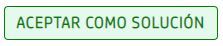 .
.
- Marcar como nuevo
- Favorito
- Suscribir
- Silenciar
- Suscribirse
- Resaltar
- Imprimir
- Reportar Mensaje
Resuelto!
El escaner de mi HP DeskJet 3636 se muestra ocupado
el 15-04-2020 04:58 PM
Hola Pilar-OD buen día, con gusto puedo ayudarte.
Prueba descargando e instalando el HP Print and Scan Doctor para diagnosticar y solucionar automáticamente problemas de conexión y hardware.
Si el problema continúa, reinstala la impresora, desinstalando desde registro.
Presionas las teclas de Windows + R y escribes: regedit
Dentro de los registros da clic en Archivo, Exportar y guárdalo en el escritorio, esto con la finalidad de que si se borra algo importante, se pueda recuperar.
En la ventana que te muestra localiza la carpeta:
HKEY_CURRENT_CONFIG
>System
> CurrentControlSet
>Control
> Print
>y borras la carpeta de la impresora
Una vez eliminada la impresora, realiza la instalación, descargando e instalando el controlador desde el siguiente controlador actualizado:
https://ftp.hp.com/pub/softlib/software13/printers/DJ3630/DJ3630_61.exe
Prueba funcionalidad escaneando y nos comentas como te fue.
Saludos!!!
Bienvenid@ a la Comunidad de HP en Español, soy un voluntario.
Para dar las gracias presione el icono de “Me gusta”
 , si se ha resuelto el problema puede presionar “Aceptar como solución”
, si se ha resuelto el problema puede presionar “Aceptar como solución” 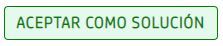 .
.
¿No encontraste lo que estabas buscando? Pregunta a la Comunidad
